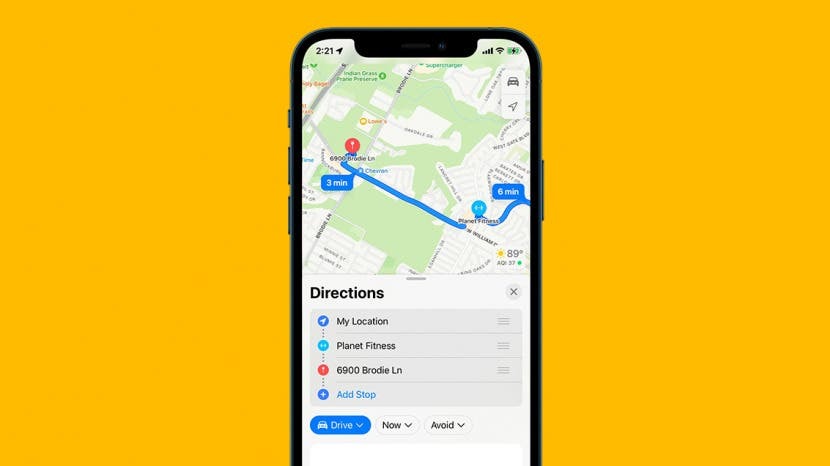
* Bu gönderi bir parçasıdır iPhone YaşamıGünün İpucu haber bülteni. Üye olmak. *
Haritalar uygulaması, üçüncü taraf navigasyon uygulamalarını kullanmayı tercih eden iPhone kullanıcıları tarafından genellikle göz ardı edilir. Ancak, son birkaç güncellemede birçok değişikliğe uğradı ve iOS 16, onu favori navigasyon uygulamanız haline getirebilecek bazı değişiklikler ekledi. Haritalar uygulamasındaki en yeni değişikliklerden biri, sürüş rotalarınız boyunca birden fazla durak ekleyebilme özelliğidir. Size nasıl olduğunu göstereceğiz!
Bu İpucunu Neden Seveceksiniz?
- Her durakta rotanızı yeniden planlamak zorunda kalmadan, çok duraklı tüm seyahatinizi tek seferde planlayın.
- Başlangıç konumunuzu değiştirin ve yol boyunca durakları gerektiği gibi yeniden düzenleyin.
Sürüş Rotanız Boyunca Birden Fazla Durak Nasıl Eklenir?
Haritalar'da yeni olsanız bile kolayca takip edebilmeniz için en başından birden fazla durak ekleme sürecinde size yol göstereceğim. Başlamadan önce, iPhone'unuzun iOS 16'ya güncellendi. Daha fazla harika yeni iOS 16 ipucu için göz atın Günün bahşişi haber bülteni.
- Aç Haritalar uygulaması.
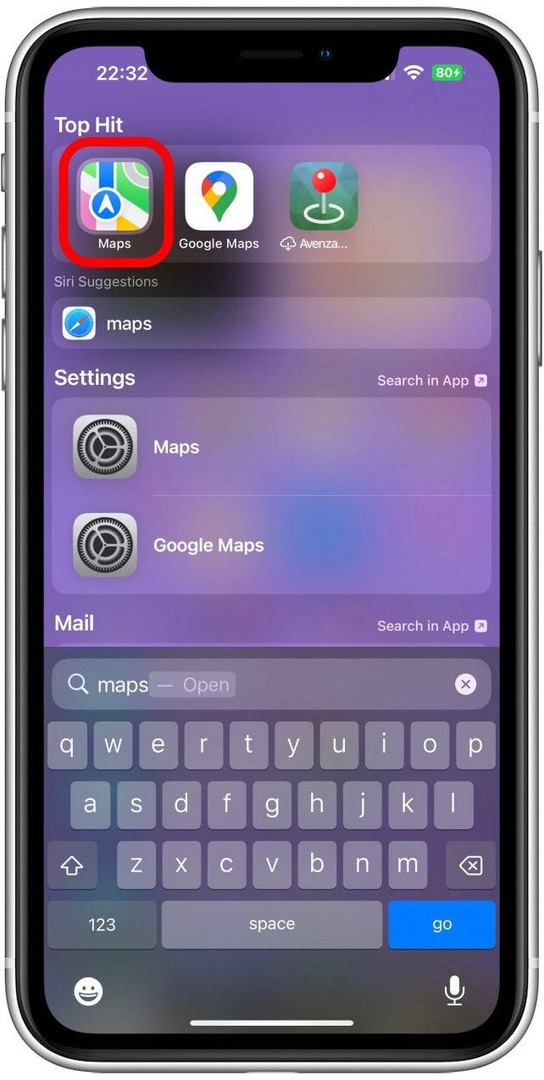
- Bir hedef girmek için arama çubuğunu kullanın.
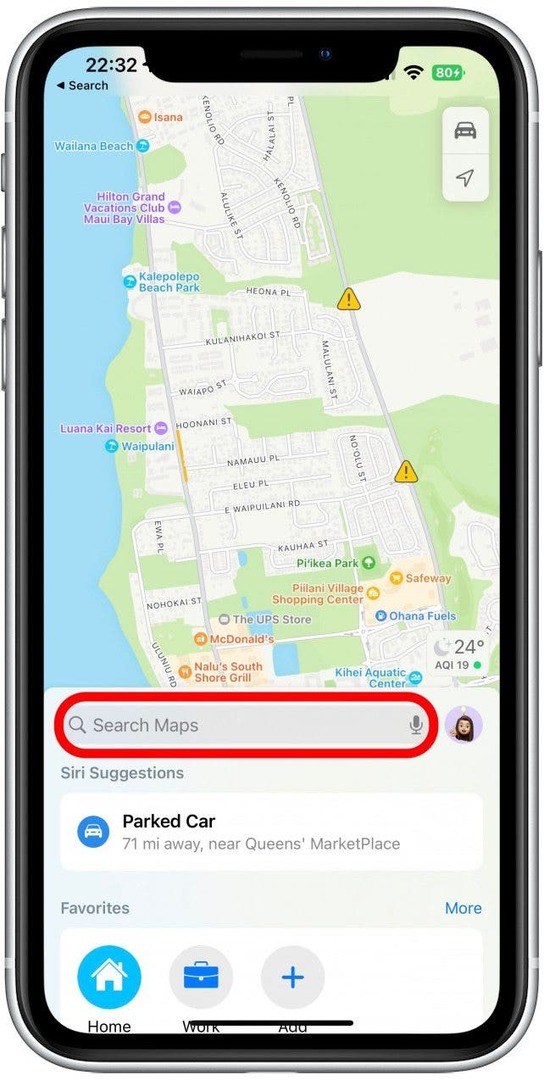
- Hedefe dokunun.
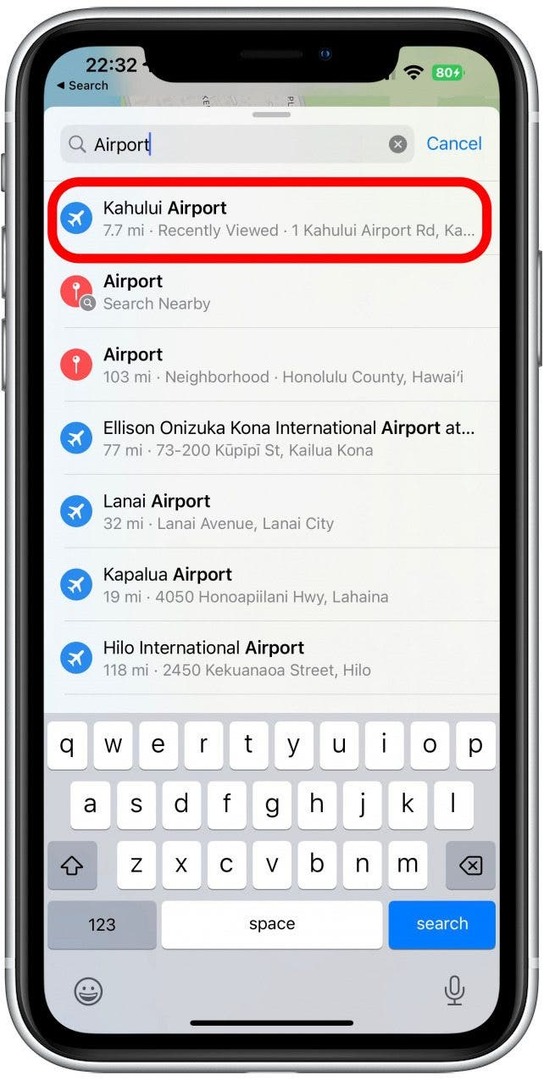
- Şuna dokunun: araba simgesi size yol tariflerini göstermek için.
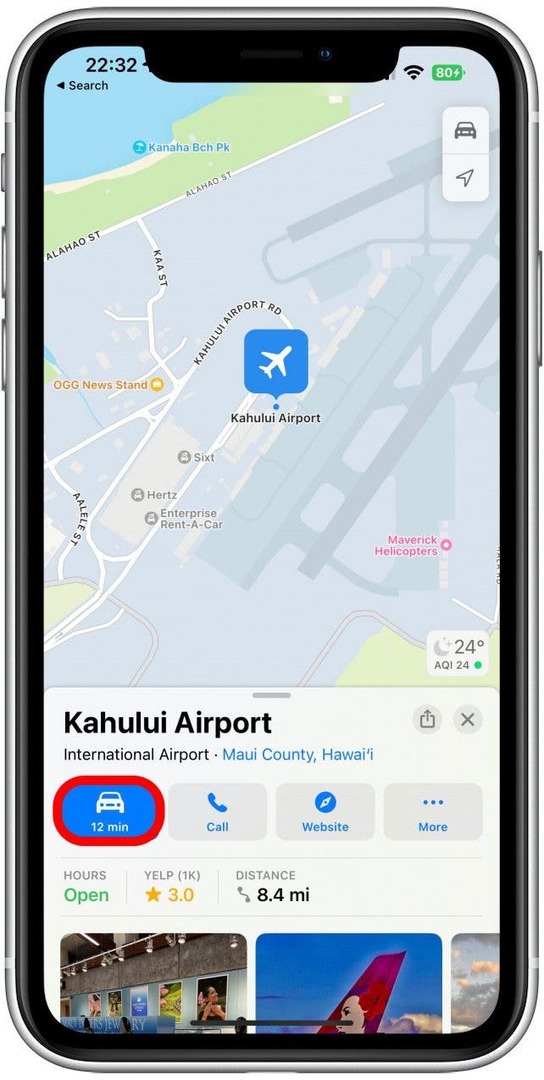
- Musluk Durak Ekle.
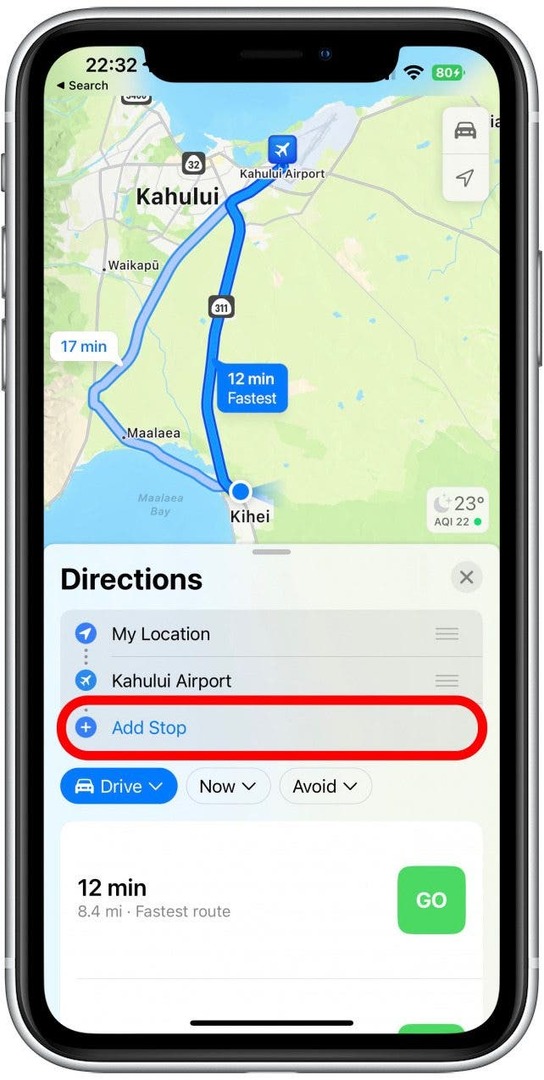
- Bir hedef girmek için arama çubuğunu kullanın.
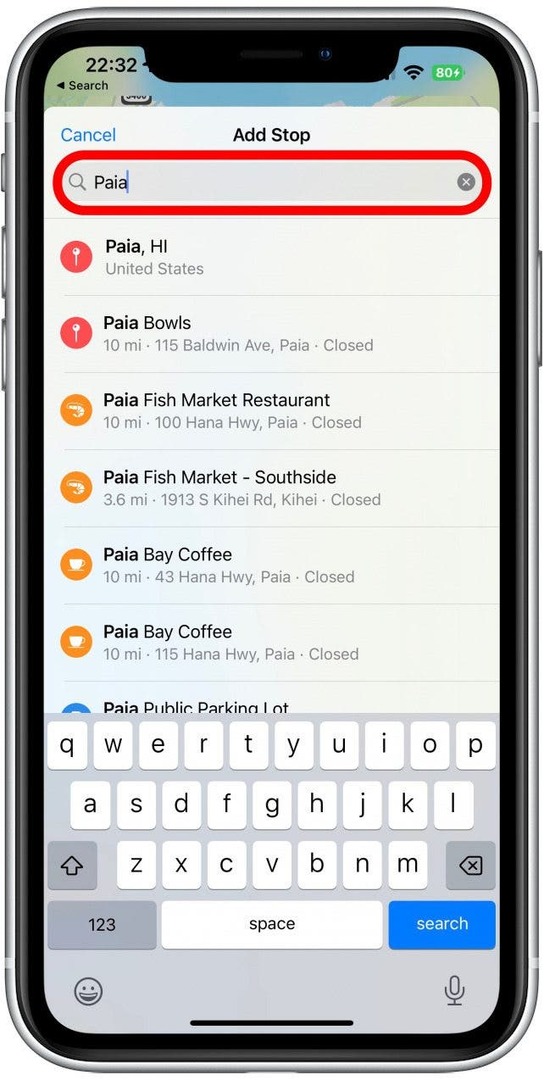
- Eklemek için yeni durağa dokunun.
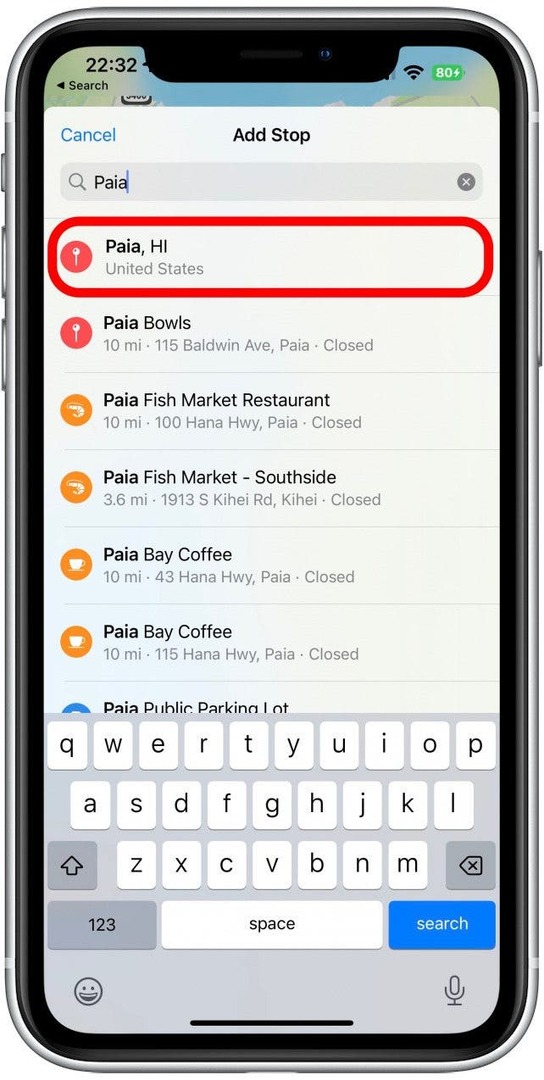
- 5-7 adımlarını izleyerek daha fazla durak ekleyebilirsiniz.
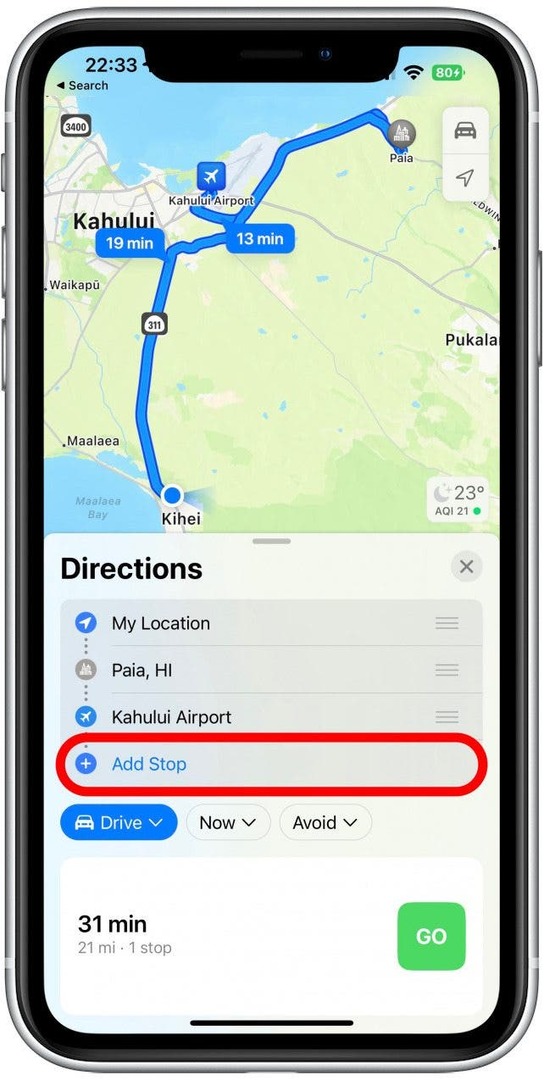
- Durakları yeniden düzenlemek üzere konumları sürüklemek için üç yatay çizgiyi kullanabilirsiniz. Bu yöntemi kullanarak başlangıç konumunuzu bile değiştirebilirsiniz.
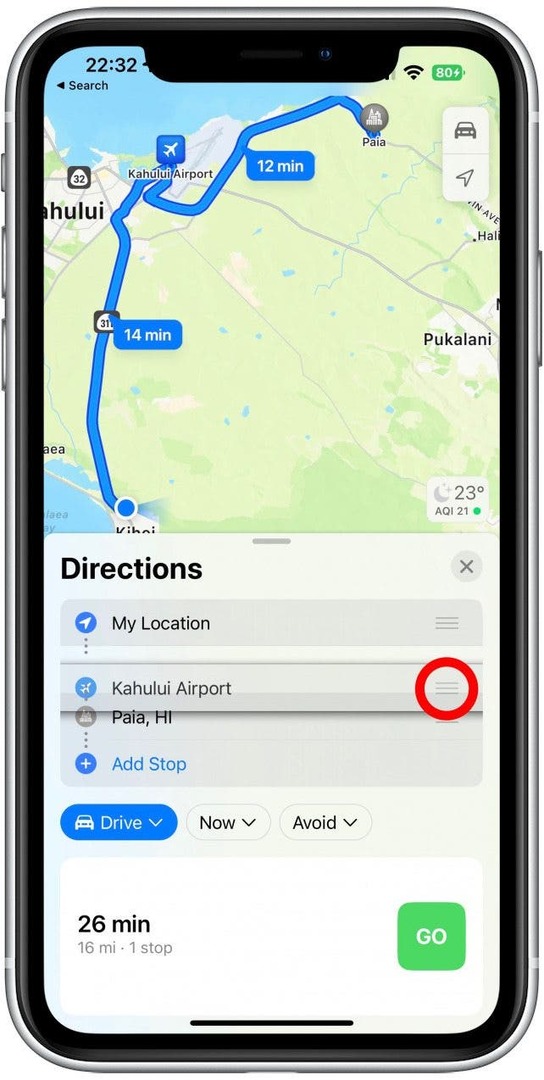
- Yolculuğunuza başlamaya hazır olduğunuzda, simgesine dokunun. GİTMEK.
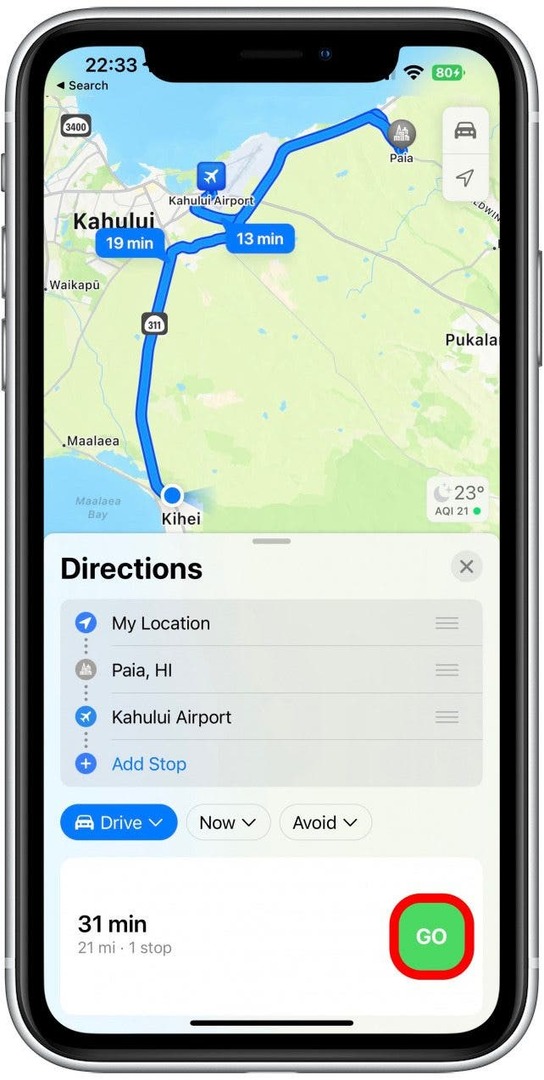
Profesyonel İpucu: Mac'inizde bir rota planlayabilir ve bunu iPhone'unuzla eşzamanlayabilirsiniz. Rotayı ayarladıktan sonra Dosya'ya tıklayın, ardından Cihaza Gönder'e tıklayın ve iPhone'unuzu seçin. Bu, tamamen yeni bir iOS 16 özelliği olmasa da, birden fazla duraklı bir rota oluşturup paylaşabilmek, yalnızca hem iPhone'unuz hem de Mac'iniz en son yazılımı çalıştırıyorsa mümkündür.